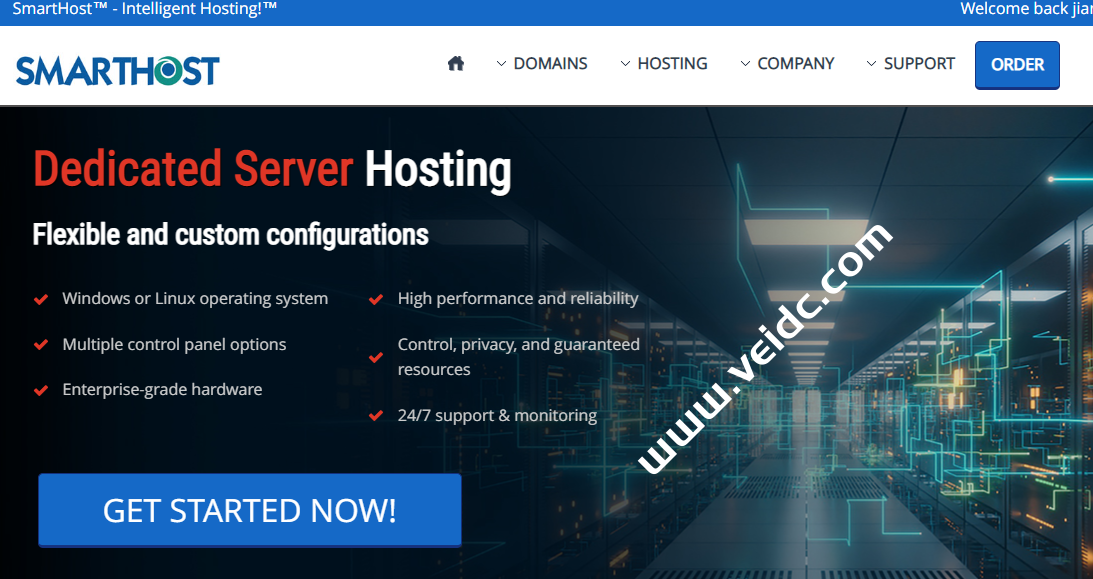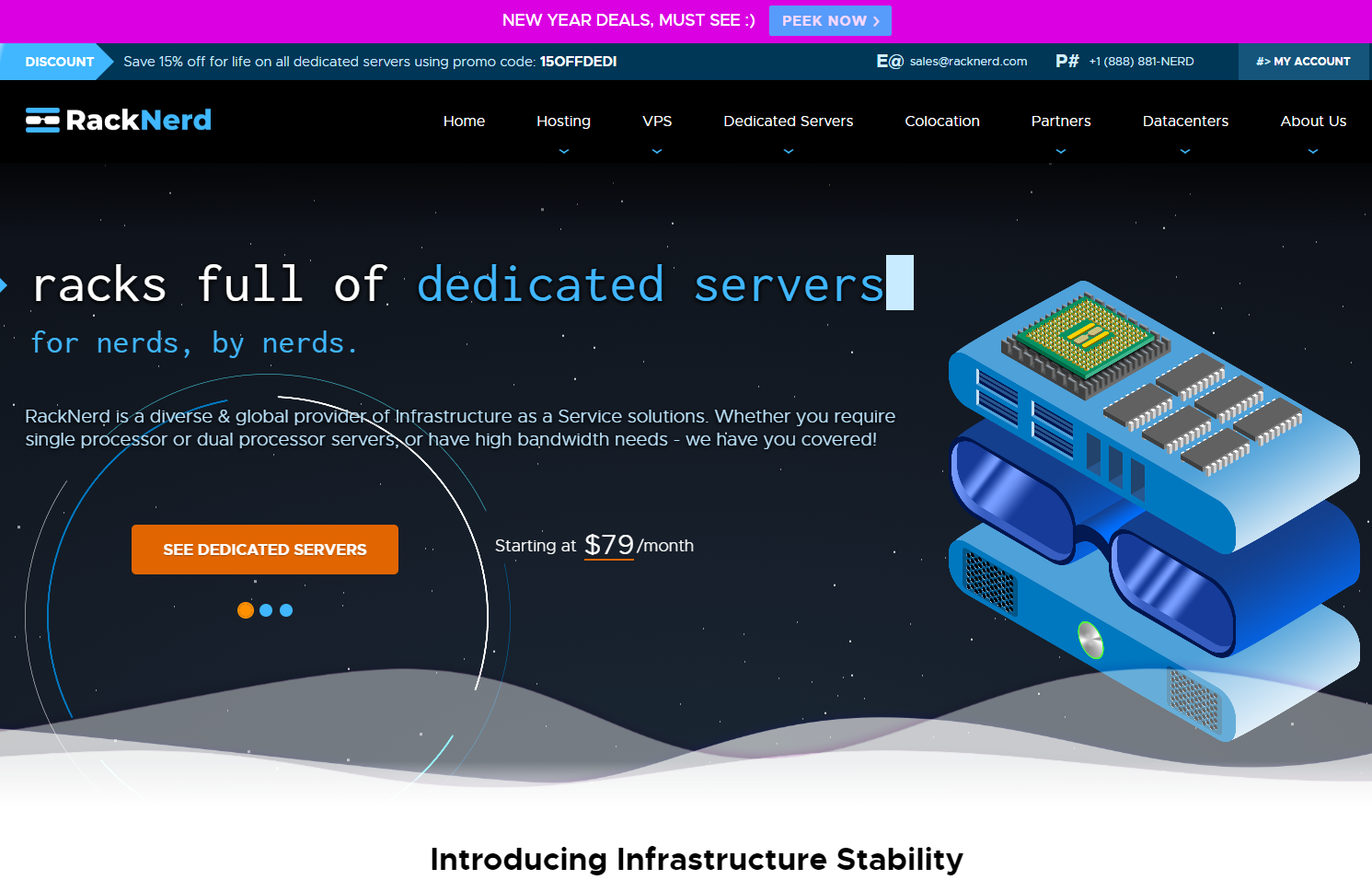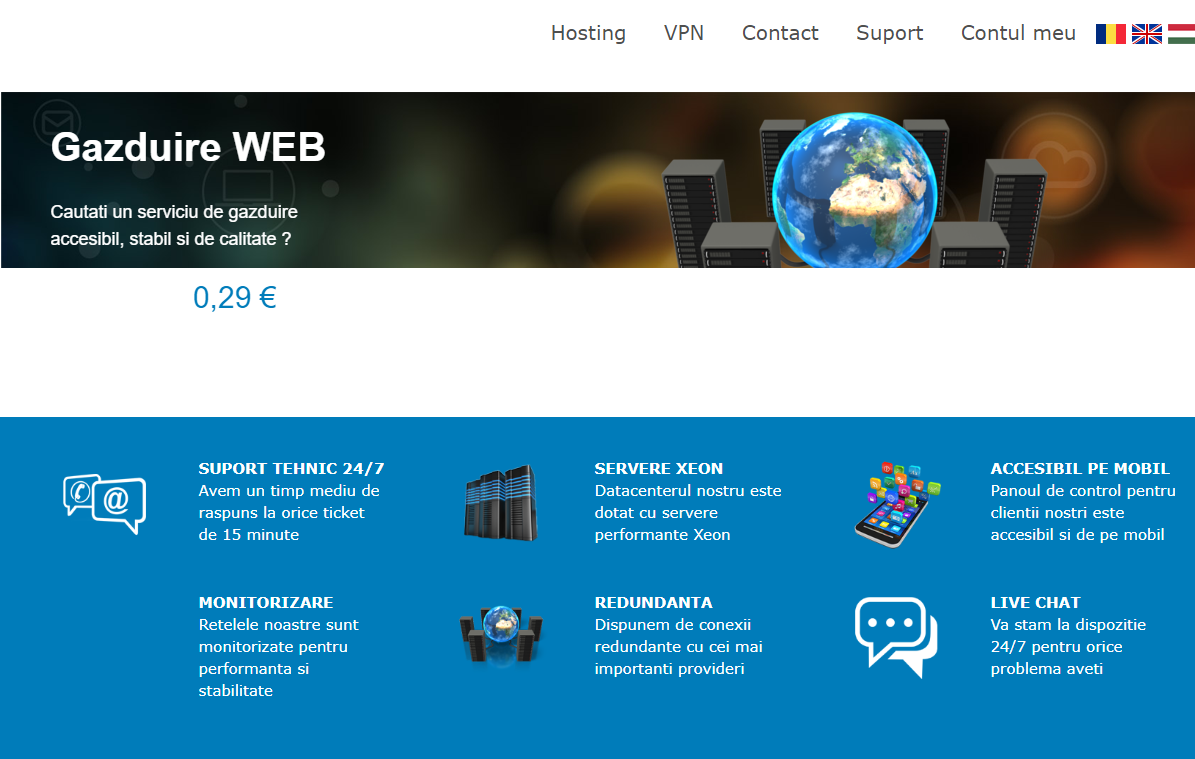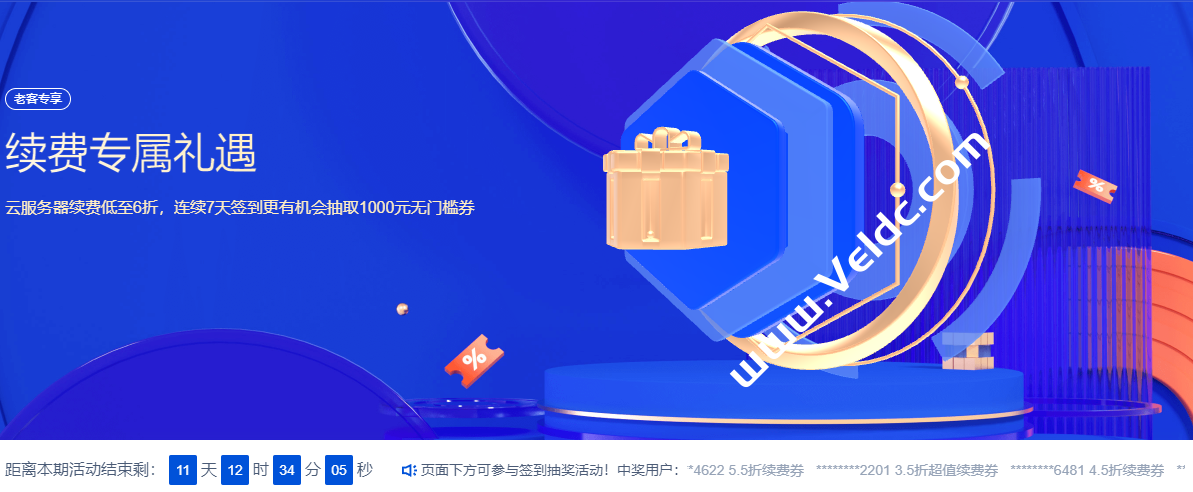一键安装包地址:http://blog.diahosting.com/linux-tutorial/pptpd/
系统要求:CentOS 5 32bits/64bits。
使用方法:
wget http://www.diahosting.com/dload/pptpd.sh
sh pptpd.sh
安装完成后会提示vpn用户名和密码。
VPN用户管理:
直接编辑/etc/ppp/chap-secrets文件,按照相同格式添加用户名和密码即可。
如有出入,参考下面教程修改配置文件
详细安装教程:
1、检查服务器是否有必要的支持.如果检查结果没有这些支持的话,是不能安装pptp的,执行指令:
#modprobe ppp-compress-18 && echo ok
这条执行执行后,显示”ok”则表明通过.不过接下来还需要做另一个检查,输入指令:
#cat /dev/net/tun
如果这条指令显示结果为下面的文本,则表明通过:
cat: /dev/net/tun: File descriptor in bad state
上述两条均通过,才能安装pptp.否则就只能考虑openvpn,或者请你的服务商来解决这个问题.
2、安装ppp和iptables(iptables可选).默认情况下,完整的CentOS是带有这两个组件的,但是精简版的系统可能没有.我们输入下面的命令来确认,如果没有则进行安装,有的话系统不会做任何动作:
#yum install -y ppp iptables
3、安装pptp.这个软件在yum源里是没有的,我们需要手动下载,我们先切换到tmp目录:
#cd /tmp
然后执行下面的命令来下载pptp安装包:
#wget http://acelnmp.googlecode.com/files/pptpd-1.3.4-1.rhel5.1.i386.rpm (32位系统使用)
#wget http://acelnmp.googlecode.com/files/pptpd-1.3.4-1.rhel5.1.x86_64.rpm (64位系统使用)
如果你的CentOS是32位的,则执行32位的那条指令;如果是64位的CentOS,则执行64位的那条指令.
接下来安装pptp,同样分32位和64位系统:
#rpm -ivh pptpd-1.3.4-1.rhel5.1.i386.rpm (32位系统使用)
#rpm -ivh pptpd-1.3.4-1.rhel5.1.x86_64.rpm (64位系统使用)
4、配置pptp.首先我们要编辑/etc/pptpd.conf文件:
#vim /etc/pptpd.conf
找到”locapip”和”remoteip”这两个配置项,将前面的”;”注释符去掉,更改为你期望的IP段值.localip表示服务器的IP,remoteip表示分配给客户端的IP地址,可以设置为区间.这里我们使用pptp默认的配置:
localip 192.168.0.1
remoteip 192.168.0.234-238,192.168.0.245
注意,这里的IP段设置,将直接影响后面的iptables规则添加命令.请注意匹配的正确性,如果你嫌麻烦,建议就用本文的配置,就可以一直复制命令和文本使用了.
接下来我们再编辑/etc/ppp/options.pptpd文件,为VPN添加Google DNS:
#vim /etc/ppp/options.pptpd
在末尾添加下面两行:
ms-dns 8.8.8.8
ms-dns 8.8.4.4
5、设置pptp VPN账号密码.我们需要编辑/etc/ppp/chap-secrets这个文件:
#vim /etc/ppp/chap-secrets
在这个文件里面,按照”用户名 pptpd 密码 *”的形式编写,一行一个账号和密码.比如添加用户名为test,密码为1234的用户,则编辑如下内容:
test pptpd 1234 *
6、修改内核设置,使其支持转发.编辑/etc/sysctl.conf文件:
#vim /etc/sysctl.conf
将”net.ipv4.ip_forward”改为1,变成下面的形式.
net.ipv4.ip_forward=1
保存退出,并执行下面的命令来生效它:
#sysctl -p
7、添加iptables转发规则.经过前面的6个步骤,我们的VPN已经可以拨号了,但是还不能访问任何网页.最后一步就是添加iptables转发规则了,输入下面的指令:
#iptables -t nat -A POSTROUTING -s 192.168.0.0/24 -o eth0 -j MASQUERADE
需要注意的是,这个指令中的”192.168.0.0/24″是根据之前的配置文件中的”localip”网段来改变的,比如你设置的”10.0.0.1″网段,则应该改为”10.0.0.0/24″.此外还有一点需要注意的是eth0,如果你的外网网卡不是eth0,而是eth1(比如SoftLayer的服务器就是这样的情况),那么请记得将eth0也更改为对应的网卡编号,不然是上不了网的.
然后我们输入下面的指令让iptables保存我们刚才的转发规则,以便重启系统后不需要再次添加:
#/etc/init.d/iptables save
然后我们重启iptables:
#/etc/init.d/iptables restart
8、重启pptp服务.输入下面的指令重启pptp:
#/etc/init.d/pptpd restart
现在你已经可以连接自己的VPN并浏览网页了.不过我们还需要做最后的一步.
9、设置开机自动运行服务.我们最后一步是将pptp和iptables设置为开机自动运行,这样就不需要每次重启服务器后手动启动服务了,当然你不需要自动启动服务的话可以忽略这一步,输入指令:
#chkconfig pptpd on
#chkconfig iptables on
这样就大功告成了,赶快到Windows下建立一个VPN连接,IP填写自己的服务器IP,用户名和密码填写自己设置好的用户名和密码,点击”连接”,成功后就可以使用服务器去浏览网页啦.
备注:
多ip服务器转发指定规则
iptables -t nat -A POSTROUTING -s 192.168.8.0/24 -j SNAT –to-source 192.168.8.1
or
iptables -t nat -A POSTROUTING -s 192.168.8.0/24 -j SNAT –to-source 服务器外网ip
如果iphone之类的设备能连上,访问网页或者youtube特别慢,需要做如下修改:
vi /etc/ppp/ip-up
增加一行
/sbin/ifconfig $1 mtu 1400
或者修改iptables规则
iptables -A FORWARD -p tcp –syn -s 192.168.8.0/24 -j TCPMSS –set-mss 1356
1356的值可能需要自己调整,调节到能保证网络正常使用情况下的最大值。

 CNIDC测评
CNIDC测评